9 înregistratoare de ecran 4K în care poți avea încredere pentru captura video
Odată cu dezvoltarea rapidă a tehnologiei, claritatea video a cunoscut un salt semnificativ - de la rezoluțiile inițiale de 240p, 720p și 1080p, iar acum a fost popularizată la rezoluția video 4K ultra-high definition. Atunci când se confruntă cu un film 4K care nu poate fi descărcat direct, mulți oameni se vor gândi să utilizeze un software de înregistrare a ecranului pentru a salva conținutul.
Totuși, dacă alegeți instrumentul greșit, videoclipul va fi probabil neclar, iar calitatea imaginii va fi degradată semnificativ după înregistrare. În loc să vă dați seama de calitatea slabă a înregistrării abia atunci când vizualizați în sfârșit rezultatele, alegerea unui înregistrator de ecran care poate înregistra în 4K este mai bună pentru a vă asigura că imaginea de ieșire este în concordanță cu originalul.
Am întocmit o listă de Înregistratoare de ecran 4K care acceptă într-adevăr înregistrarea 4K. Consultați această postare pentru a decide rapid care este cea mai potrivită versiune pentru descărcare și utilizare.
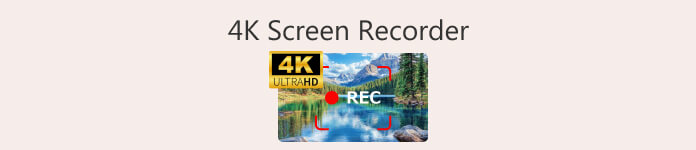
Partea 1. O privire asupra celor mai bune 9 înregistratoare de ecran 4K
| Screen Recorder | Platformă | Gratuit sau nu | Cel mai bun pentru |
| FVC Screen Recorder | Windows, Mac | Perioadă de încercare gratuită | Înregistrare 4K multifuncțională, ușor de utilizat |
| OBS Studio | Windows, Mac, Linux | Gratuit | Transmisiune live de înaltă calitate și înregistrare avansată |
| Bandicam | Doar Windows | Perioadă de încercare gratuită | Înregistrarea jocurilor 4K cu utilizare redusă a procesorului |
| Camtasia | Doar Windows | Gratuit | Captură de ecran 4K personalizabilă, fără filigran |
| ShareX | Doar Windows | Gratuit | Captură de ecran 4K personalizabilă, fără filigran |
| ScreenRec | Windows, Linux (Mac beta) | Gratuit | Înregistrare și partajare rapidă a ecranului |
| Înregistrator de ecran pentru înghețată | Windows, Mac | Gratuit cu limite | Interfață ușor de utilizat pentru sarcini 4K de bază |
| ScreenFlow | Numai pentru Mac | Plătit | Înregistrare Mac de înaltă rezoluție și editare avansată |
| QuickTime Player | Numai pentru Mac | Gratuit | Captură de ecran și audio 4K de bază pentru macOS |
Partea a 2-a. Top 9 înregistratoare de ecran 4K
FVC Screen Recorder
FVC Screen Recorder FVC Screen Recorder permite utilizatorilor să înregistreze orice activitate a ecranului de pe Windows, Mac și telefoane mobile. Puteți alege să înregistrați videoclipuri care includ o fereastră a camerei web, sunete care includ doar sunetul sistemului și sunete care includ un microfon. După finalizarea înregistrării, aveți la dispoziție formatele MP4, MKV, MOV și AVI.
Înregistratorul de ecran FVC garantează o calitate fără pierderi a videoclipului de ieșire. Există, de asemenea, o mulțime de instrumente profesionale de editare audio și video pe această platformă care vă ajută să vă perfecționați munca pentru un aspect mai perfect.
Descărcare gratuităPentru Windows 7 sau o versiune ulterioarăDescărcare sigură
Descărcare gratuităPentru MacOS 10.7 sau o versiune ulterioarăDescărcare sigură

Pro
- Compatibil cu dispozitive Windows și Mac.
- Interfață curată de utilizat.
- Software multifuncțional pentru înregistrare și editare video.
Contra
- Unele funcții nu sunt disponibile utilizatorilor gratuiți.
OBS Studio
OBS este, fără îndoială, cel mai bun înregistrator de ecran 4K gratuit pe care îl poți încerca. Este open-source și compatibil cu Windows, Mac și Linux. Acest instrument acceptă capturarea de imagini, text, activitatea ecranului și a camerei web. Mai mult, este cunoscut pentru oferirea de funcții de mixare audio și video și o mulțime de efecte de tranziție. Și este extrem de personalizat. Poți personaliza efectele de tranziție și ajusta aspectul paginii în funcție de obiceiurile tale. De asemenea, OBS Studio are o funcție de streaming live încorporată. În mintea tuturor bloggerilor de jocuri, este... cel mai bun înregistrator de jocuri.

Pro
- Aspectul interfeței și diverse efecte pot fi personalizate.
- Este foarte bun la corectarea sunetelor și culorilor.
Contra
- Interfața este prea complicată de utilizat. Nu este recomandată pentru începători.
Bandicam
Unele înregistratoare sunt bune, dar ocupă multă memorie pentru a funcționa și încetinesc sistemul computerului. Însă Bandicam înlătură această limitare. Nu va suprasolicita sistemul, fiind un înregistrator video 4K ușor. Poate înregistra conținut de pe ecranul computerului și de pe camera web și, de asemenea, acceptă compresia eficientă a videoclipurilor înregistrate la o dimensiune mai mică (dar garantează că nu este afectată semnificativ calitatea video). În timpul înregistrării, puteți desena și marca pe ecran în timp real.

Pro
- Acceptă programarea înregistrărilor.
- combină perfect vocea microfonului și a sistemului.
- Rulează ușor și lin.
Contra
- Lipsește instrumente profesionale de editare.
- Videoclipurile înregistrate au uneori întârziere.
Camtasia
Am găsit un software de înregistrare 4K cu instrumente complete de editare video - Camtasia. Este un software desktop pentru înregistrarea video și înregistrarea ecranelor computerului, camerelor web și microfoanelor. Activitatea cursorului mouse-ului și alte funcții necesare, Camtasia este, de asemenea, asamblat cu funcții de editare și îmbunătățire video la nivel profesional.
Operațiunile pe care le poți efectua includ decuparea, eliminarea fundalurilor, adăugarea de tranziții, ajustarea efectelor speciale și multe altele. Poți chiar activa instrumentul de inteligență artificială al platformei pentru a filtra automat zgomotul și cuvintele de umplutură fără sens, cum ar fi „uh” și „ah”.
În plus, Camtasia permite editarea colaborativă a videoclipurilor în echipă. Așadar, este perfect acceptabil să îl folosești și la locul de muncă.

Pro
- Există funcții de editare video la nivel profesional.
- Numărul de efecte, filtre etc. disponibile este excepțional.
- Există câteva funcții avansate de editare suportate de inteligență artificială în interior.
Contra
- Prețul abonamentului este mare.
- Nu există suport pentru editarea imaginilor.
ShareX
ShareX este cel mai bun înregistrator 4K. Utilizatorii îl recomandă deoarece are setări de înregistrare foarte flexibile. În total, vă așteaptă peste o duzină de moduri să le alegeți. Pentru comoditate și practicitate, ShareX a introdus și funcția de taste rapide. După finalizarea configurării, puteți deschide mai multe opțiuni cu o singură apăsare de tastă.
În plus, instrumentul de adnotare ShareX este notoriu de util. Puteți adăuga pe ecran markere, săgeți, grafică, casete de dialog etc.

Pro
- Textul poate fi extras din capturi de ecran.
- Există o mulțime de opțiuni de încărcare și partajare a videoclipurilor.
Contra
- Interfața este puțin învechită și complicat de utilizat.
- Nu are funcții de editare video.
ScreenRec
Unele înregistratoare video digitale 4K limitează durata de înregistrare, dar ScreenRec nu va avea niciodată această problemă. Este complet gratuit și nu are limită de timp. Nici nu veți primi filigrane pe videoclipurile de ieșire. Desigur, interfața sa este, de asemenea, de top și simplă.
Trebuie să subliniem că ScreenRec oferă și partajare online. Puteți trimite înregistrările direct colegilor sau membrilor familiei.

Pro
- Gratuit, fără limită de timp.
- Suportă funcția de partajare rapidă.
- Foarte usor de folosit.
Contra
- Nu există funcție de editare.
- Nu este compatibil cu computerele Mac.
Înghețată
Este prea dificil să stai în fața calculatorului și să aștepți ca înregistrarea unui videoclip lung să se termine de fiecare dată. De ce nu alegi un înregistrator de ecran de calitate 4K cu funcție de înregistrare cu temporizator? Icecream Recorder este unul dintre cele mai bune. Îți permite să presetezi ora de început și de sfârșit a înregistrării și să selectezi zona de înregistrare în avans. După aceea, software-ul va finaliza sarcina conform programului stabilit.
Desigur, are și câteva mici detalii pe care le apreciem, cum ar fi adăugarea unui filigran la videoclip și a textului, graficii sau săgeților la înregistrare.

Pro
- Interfața este clară, iar pașii de utilizare sunt simpli.
- Oferă funcții ușoare de adnotare și etichetare.
- Suportă înregistrarea presetată a ecranului.
Contra
- Multe funcții sunt disponibile doar în versiunea Pro.
ScreenFlow
După ce m-am uitat la atâtea PC-uri 4K înregistratoare de ecran , haideți să aruncăm o privire la un produs dezvoltat special pentru utilizatorii de Mac - SCreenFlow. Unul dintre cele mai remarcabile avantaje ale sale este că acceptă ieșire video ultra-înaltă definiție, cu o claritate de până la 2880×1800. Platforma oferă, de asemenea, același nivel de funcții de editare video, permițându-vă să adăugați text, efecte de animație, tranziții sau audio multicanal videoclipurilor dvs.
Un aspect relativ nou este faptul că ScreenFlow îi ajută și pe utilizatori să înregistreze audio din diferite aplicații.

Pro
- Înregistrare audio și video de super calitate.
- Oferă o bibliotecă imensă de fișiere media și presetări.
- Acceptă înregistrarea audio din mai multe aplicații simultan.
Contra
- Un pic complicat pentru începători.
- Funcțiile premium pot fi deblocate doar prin plată.
QuickTime Player
Dacă nu trebuie să faci înregistrări prea complicate, atunci QuickTime Player, care vine cu sistemul Mac, este un instrument excelent. Este complet gratuit și, de asemenea, foarte compatibil cu sistemul tău. Îl poți folosi pentru a înregistra activitatea ecranului și sunetul de la microfon. De asemenea, oferă câteva funcții de editare video de bază.

Pro
- Nu este nevoie să descărcați și să instalați software terț.
- Este foarte simplu de utilizat.
Contra
- Sunt prea puține caracteristici.
Concluzie
Când selectați un Înregistrator de ecran 4K, se recomandă să acordați prioritate compatibilității sistemului, caracteristicilor, prețului și ușurinței în utilizare. Pentru a vă ajuta să faceți o alegere eficientă, acest articol a întocmit cu atenție o listă cu primele 9 instrumente de înregistrare a ecranului 4K de pe piață, pe baza criteriilor de mai sus.
Deși aceste instrumente au propriile caracteristici, toate au o calitate excelentă a rezultatelor și performanțe excelente în ceea ce privește securitatea datelor. Le puteți filtra rapid prin tabelul comparativ de la începutul acestui articol și apoi puteți sări la paragrafe specifice pentru a afla mai multe despre avantajele fiecărui produs, după cum este necesar.



 Video Converter Ultimate
Video Converter Ultimate Screen Recorder
Screen Recorder



